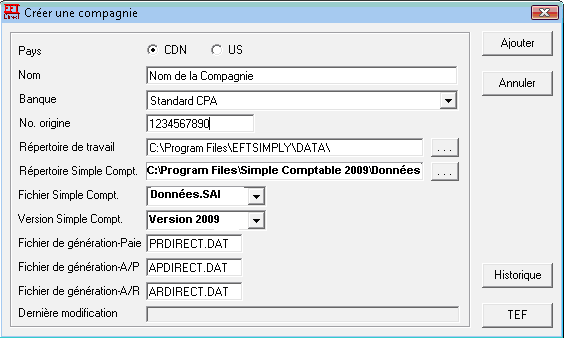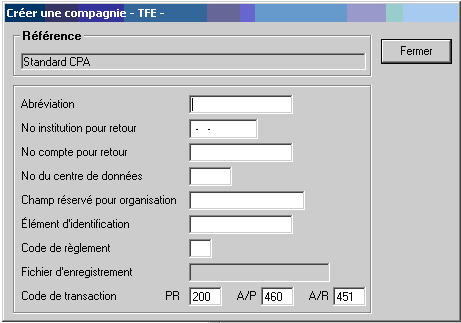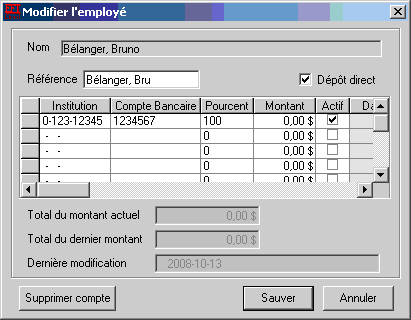Attention spéciale ou Avertissements
Aucun

Solution:
Comment configurer un profil de compagnie dans EFT /TFE Direct?
N.B. Le CD d’installation de la version de Sage 50
Comptabilité contient l'application Transfert de Fonds Électronique (Dépôt Direct) sous la section des Produits Additionnels.
Si vous avez une version plus recente, vous devez avoir reçu déjà le lien pour télécharger l’EFT Direct, sinon vous pouvez nous appeler au 1-888-222-8985 pour avoir le lien. A noter que l’EFT est un logiciel payant.
N.B. Avant de suivre les instructions ci-dessous, veuillez obtenir les informations suivantes de votre institution financière :
- numéro d’origine,
- numéros de branche et d’institution pour retour,
- numéro de compte,
- numéro de centre de données et d’autres détails fournis par votre institution financière.
Préliminaire – Installation de l'application EFT/TFE Direct.
La langue d’utilisation de EFT/TFE Direct est déterminée par la langue de votre système d’exploitation (Windows). Vous pouvez faire le changement de langue en accédant aux options régionales et linguistiques via le panneau de configuration.
Pour installer EFT/TFE Direct veuillez insérer le CD de Sage 50 Comptabilité dans le lecteur CD (et suivez les étapes ci-dessous) ou bien utilisez le fichier téléchargé depuis notre site Internet (faites suivant pour decompresser le fichier et suivre les étapes à partir du point 4) :
- Choisissez votre langage d'installation,
- Dans la fenêtre d'installation Sage 50 Comptabilité, cliquez sur Produits additionnels,
- Dans le menu Produits additionnels, cliquez sur Installation de EFT Direct.
- Sélectionnez votre langage d'installation.
- Suivez les étapes de l'assistant d'installation (L'installation par défaut se fait dans C:\Program Files\EFTSimply)
Remarque: si vous avez installé une version antérieure d'EFT/TFE Direct dans un autre dossier que C:\Programmes\EFTSimply, veuillez installer la nouvelle version d'EFT dans le même répertoire et passez à la partie 4 . N'oubliez pas d'ajouter le programme EFTSIM.exe dans la liste d'exclusion de votre antivirus/pare-feu.
6. Cliquez sur Terminer à la fin de l'assistant
1ère partie – la création d’un nouveau profil de compagnie
- Ouvrez Sage 50 Comptabilité, cliquez sur Fichier, Propriétés. Notez le
nom de fichier d’entreprise et le chemin d’accès de votre fichier.
- Vérifiez ensuite vos droits d'accès aux produits tiers pour pouvoir ouvrir la base de données EFT/TFE Direct via le menu
Configuration/Configurer utilisateurs.

- Il vous faut des droits d'accès en lecture et écriture pour pouvoir ouvrir la base de données EFT/TFE Direct avec votre nom d'utilisateur (sysadmin par défaut).
- En fonction de votre cas veuillez suivre lire attentivement le paragraphe ci-dessous. Si c’est la
première fois que vous installez EFT/TFE Direct sur votre ordinateur, passez à l’étape suivante sinon allez directement à la 3ème partie de cet article.
- Démarrez EFT /TFE Direct:
- Cliquez Démarrer sur votre bureau
- Puis Programmes, EFT/TFE Direct 20**, EFT/TFE Direct 20** pour
Sage 50 Comptabilité.
- Le programme vous propose de créer une nouvelle compagnie car il n'existe pas de compagnie.
- Cliquez Créer. La fenêtre de Nouvelle Compagnie doit s’ouvrir
- Ssi ce n’est pas le cas, cliquez sur Fichier et ensuite sur
Créer une compagnie.
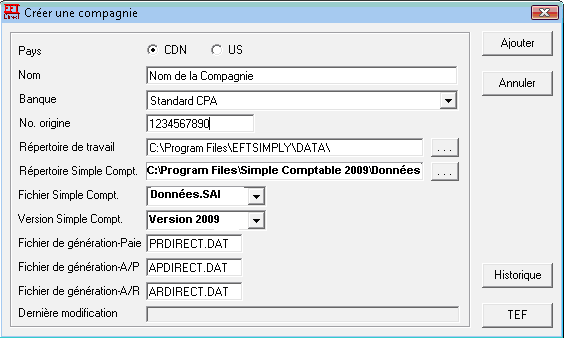
- Sélectionnez CDN ou US comme devise et entrez le nom de la compagnie.
- Sélectionnez la Banque et entrez le numéro d’origine (code de 10 chiffre provenant de votre institution financière).
- Vos fichiers de données EFT seront générés dans le
Répertoire de travail. Par défaut le chemin de ce dossier est C
:\Program Files\EFTSimply\Data. Si vous avez installé le
programme dans un autre dossier, le sous-dossier « Data » y sera
créé. Si vous désirez créer plus d’une compagnie, créez un sous
dossiers par compagnie :
- C:\Program Files\EFTSimply\Data compagnie01
- C:\Program Files\EFTSimply\Data compagnie02
-
Remarque: pour parcourir et afficher un
Répertoire de travail différent, sélectionnez un répertoire en cliquant sur les 3 petits points à droite du champ Répertoire de travail.
-
Note : Si votre système
d’exploitation est Windows Vista, 7 ou 8, Sage vous recommande
de spécifiez un répertoire de travail qui n’est pas dans
C:/Programmes (ou C:/Program Files ou C:\Program Files (x86))
pour éviter des conflits avec une protection Windows (Contrôle
des Comptes Utilisateurs). Vous pouvez par exemple utilisez un
répertoire que vous créez directement dans la racine de votre
disque sur (Ex. : C:\EFTSimply).
-
Note: si votre système d’exploitation est
Windows Vista en Français, vous pourriez rencontrer un conflit entre le nom de dossier « Program Files » et « Programmes ». Nous vous recommandons l’installation du programme dans le dossier C:\EFTSimply ainsi que l’enregistrement de votre fichier d’entreprise dans un dossier non compris dans Program Files/Programmes.
- Pour le Répertoire de Sage 50:
- Sélectionnez le fichier d’entreprise de
Sage 50 Comptabilité tel que stipulé à l’Étape 1.
- Pour ce faire, cliquez sur les trois petits points à droite du champ Répertoire
de Sage 50
- Parcourez pour sélectionner le fichier d’entreprise de
Sage 50 Comptabilité (format .SAI).
- Le champ Fichier de Sage 50 se remplira au même moment que le champ
Répertoire de Sage 50.
- Assurez-vous que le champ Version
Sage 50 est bien le même que la version de
Sage 50 Comptabilité.
- Le paramétrage des Fichiers de génération pour la paie, les fournisseurs (Payables) et les clients (Reçevables), doit en général être le paramétrage par défaut PRDIRECT.DAT, APDIRECT.DAT et ARDIRECT.DAT.
- Il se peut que votre institution financière vous demande de changer ces paramétrages en fonction de leurs besoins. Le format du fichier vous sera alors communiqué et devra être modifié au besoin.
- Cliquez sur le bouton EFT/TFE en bas à droite de la fenêtre (étape 4) et entrez les informations requises dans les champs de la fenêtre ci-dessous. Ces informations sont fournies par votre institution financière.
- N.B. Ces informations seront présentes dans les fichiers générés par EFT/TFE. Chaque banque a des exigences différentes et n'utilise pas nécessairement tous ces champs. Référez-vous à leur guide pour connaître les spécificités de votre banque. Vous pourriez omettre certains champs si votre institution financière ne vous fourni pas ces informations.
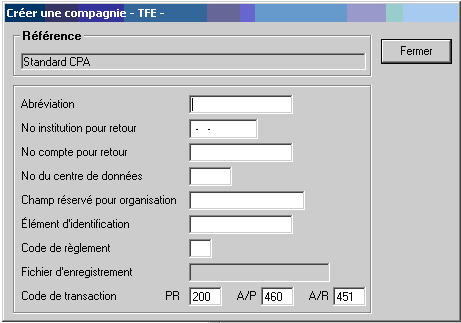
- Astuce : vous pouvez obtenir des indications sur un champ en positionnant votre souris dessus.
- Entrez l’Abréviation du nom de votre compagnie. Ceci est un nom écourté (15 caractères maximum) de la compagnie, il est obligatoire pour presque toutes les banques.
- Entrez le Numéro d’institution pour retour composé de 3 parties :
- Le premier caractère est un zéro,
- La seconde partie est le numéro d’institution composé de 3 chiffres,
- La dernière partie correspond aux 5 chiffres de votre numéro de succursale/transit.
- Note : ces informations sont disponibles sur votre livret de banque, votre relevé bancaire, votre feuillet de dépôt encodé ou votre chèque mais doivent être validées par votre organisme bancaire.

- Utilisez le champ Élément d’indentification seulement si vous avez choisi
Standard CPA à l’étape 5. Pour Alberta Treasury Branch, entrez un 0 dans ce champ.
- Le champ du Code de Règlement est utilisé par la Caisse Populaire Desjardins seulement.
- Une fois que toutes les informations sont entrées dans les champs associés, cliquez sur le bouton
Fermer.
- Cliquez sur le bouton Ajouter pour enregistrer les paramètres dans la nouvelle compagnie EFT/TFE.
- Une base de données est créée en important les fournisseurs, clients et employées depuis
Sage 50 Comptabilité.
- Des messages apparaitront indiquant le nombre d'enregistrements importés et ajoutés dans la base de données EFT/TFE.
2ième Partie – configuration des fiches des fournisseurs, des clients et des employés
Une fois le fichier de base de données créé, il faut enregistrer les informations bancaires des fournisseurs, des clients et des employés sur les comptes desquels vous voulez faire des débits-pré-autorisés.
- Par exemple, pour le module Paie, cliquez sur Employé,
Maintenance des Employés. Sélectionnez un employé et cliquez le bouton
Modifier.
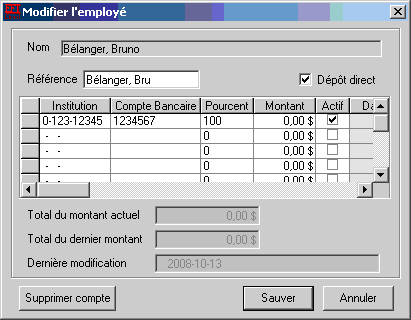
- Cochez l’option Dépôt direct si le chèque de l’employé est à transférer électroniquement.
- Entrez les informations bancaires de l’employé. Pour transférer le montant entier du cheque, tapez
100 dans la colonne Pourcent et laissez le montant à 0,00 $.
- Remarque: il est possible de transférer un montant donnée dans un compte différent. Pour ce faire entrez un montant dans une second ligne pour les paramétres de cet employé.
- Cochez l’option Actif.
- Cliquez sur le bouton Sauver pour enregistrer ces informations et répetez les étapes 2 – 4 pour les autres employés et les fournisseurs, clients au besoin.
- L'application EFT/TFE est prête à être utilisée.
- N'hésitez pas à consulter l'aide pour plus d'information.
3ème partie – Génération des fichiers de débits-pré-autorisés (Paie, Fournisseurs et Clients).
- Les étapes ci-dessous décrivent comment générer un fichier de débits-pré-autorisés pour la
paie. Ces étapes s'appliquent pour la génération des fichiers de dépôt direct pour les fournisseurs et les clients.
- Remarque importante: la procédure de génération du fichier se sert de la
date de fin de période de paie que vous avez utilisée dans
Sage 50 Comptabilité. Seules les transactions correspondant à cette date seront sélectionnées.
- Allez dans le menu Génération de fichier / EFT Direct Génération de paie.
- Changez la Date de fin de période pour vous conformer à celle de
Sage 50 Comptabilité. La sélection des chèques est basée sur cette date.
- Ne changez pas le numéro de création à moins que vous deviez recommencer une génération qui n'a pas fonctionnée.
- Si nécessaire, changez la date de création pour vous conformer aux exigences de certaines banques.
- Si nécessaire, cliquez sur le bouton de la Date de disponibilité des fonds et entrez la date à laquelle vous voulez que les fonds soient transférés, sinon la date du chèque sera utilisée.
- Cliquez sur Continuer pour allez à l'écran de sélection des chèques. Cet écran vous montre tous les chèques de paie pour la date de fin de période que vous avez choisie ainsi que le statut de Dépôt Direct de cet employé.
- Cliquez sur Sélectionner tout pour choisir tous les paiements de la liste ou bien sélectionner les paiements que vous voulez intégrer dans le dépôt direct en cochant la case Sélect. pour ces paiements.
- Assurez-vous que tous les paiements choisis appartiennent à des employés dont le statut de Dépôt direct est à Oui, sinon la sélection sera refusée et le fichier ne sera pas généré. Notez qu'un chèque négatif ne pourra pas être sélectionné.
- En cliquant sur Génération, le fichier sera créé et le rapport de génération sera envoyé automatiquement à votre imprimante.
- Vérifiez votre rapport de génération et cliquez sur Oui pour confirmer la génération ou Non pour l'annuler. Si vous confirmez la génération, le système vous confirmera le
nom et l'emplacement du fichier à transmettre, sinon la génération sera annulée et le numéro de création ne sera pas incrémenté.
4ème partie – installation d'une nouvelle version d'EFT\TFE Dépôt Direct alors qu'un fichier de données existe déjà.
Si vous possédiez déjà une compagnie dans une version antérieure de EFT\TFE Dépôt Direct, il est conseillé de faire une sauvegarde des informations bancaires des Employés, Fournisseurs et Clients avant d'installer la nouvelle version d'EFT\TFE Dépôt Direct.
- Sauvegarde des informations bancaires déjà saisies :
- Créez un répertoire Sauvegarde EFT dans le répertoire de travail de la version antérieure (par défaut C:\Program Files\EFTSimply\Data).
- Copiez et Collez les bases de données Employee.mdb, Customer.mdb et Vendor.mdb dans ce répertoire.
- Installation d'EFT\TFE Dépôt Direct version :
- Installez EFT dans C:\Program Files\EFTSimply (par défaut) ou bien le répertoire ou vous aviez installé l'application ultérieurement.
- Ouvrez EFT et vérifiez la version de votre fichier
Sage 50 Comptabilité (Cf. étape 8 de la 1ère partie) en notant les informations des champs
Répertoire de Simple Compt. et
Fichier de Simple Compt.. Changez la version du fichier
Sage 50 Comptabilité pour la nouvelle version et réassociez votre fichier.
- Cliquez sur le bouton Sauver et vérifiez que les informations bancaires sont toujours là. Si vous reçevez le message ci-dessous, cliquez sur
Non.

- Si les informations bancaires ont disparu, passez à l'étape de restauration ci-dessous.
- Restauration des informations bancaires :
- Fermez l'application EFT et allez dans le répertoire Sauvegarde EFT créé à l'étape 1a.
- Copiez et Collez (écrasez les bases existantes) les bases de données Employee.mdb, Customer.mdb et Vendor.mdb dans le
répertoire de Travail d'EFT (C:\Program Files\EFTSimply\Data par défaut).
- Ouvrez l'application EFT.

Raison commerciale
Comment configurer un profil de compagnie dans EFT /TFE Direct ?

Cet article concerne-t-il mes produits?
PProduits: Sage 50 Comptabilité groupe de produits
Modules: EFT Direct pour
Sage 50 Comptabilité
Version Applicable: 2010 et ultérieures/P> |